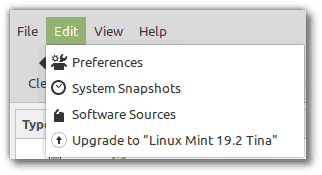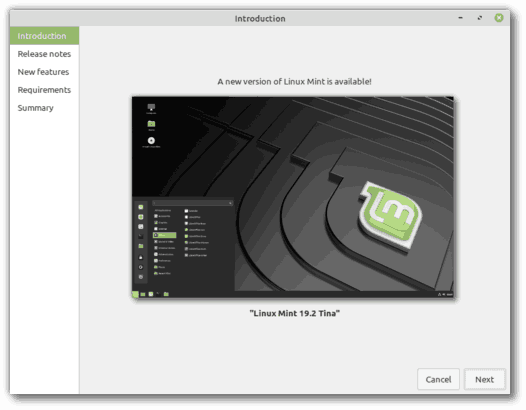So aktualisieren Sie Linux Mint auf Linux Mint 19.2 'Tina'
Wenn Sie ein Linux Mint-Benutzer sind, wissen Sie wahrscheinlich, dass Sie die installierte Version auf die nächste Version aktualisieren können. Im Fall von Linux Mint 19.2 können Sie problemlos frühere Versionen aktualisieren, einschließlich Version 19 und 19.1 des Betriebssystems.
Es kann eine gute Idee sein, einen Snapshot des installierten Betriebssystems zu erstellen, bevor Sie fortfahren. Sie können das vorinstallierte verwenden Zeitverschiebung App. Es ist ein hervorragendes Tool, das sich auf das Erstellen und Wiederherstellen von Systemschnappschüssen konzentriert. Es ist ein großartiger Begleiter von mintBackup, das sich auf personenbezogene Daten konzentriert. Mit ihnen können Sie Ihr Betriebssystem problemlos auf den vorherigen Zustand zurücksetzen.
Vor dem Upgrade könnten Sie die folgenden Artikel lesen:
Werbung
So melden Sie Benutzer bei Discord
- Was ist neu in Linux Mint 19.2?
- Neue Hintergrundbilder in Linux Mint 19.2
Wenn Sie ein Cinnamon-Spin-Benutzer sind, aktualisieren Sie alle installierten 'Gewürze', d. H. Applets, Desklets, Erweiterungen und Designs, auf die neuesten verfügbaren Optionen, indem Sie die entsprechende Option in der Systemeinstellungen-App verwenden.
Auch das Team hinter der Distribution empfiehlt Sie können den Bildschirmschoner deaktivieren.
So aktualisieren Sie Linux Mint auf Linux Mint 19.2 Tina,
- Klicken Sie auf das Apps-Menü und starten SieSystem> Update Manager.
- Klicken Sie im Update Manager auf die Schaltfläche Aktualisieren.
- Wenn es eine neue Version der Pakete mintupdate und mint-upgrade-info gibt, wenden Sie diese an.
- Starten Sie das System-Upgrade, indem Sie auf 'Bearbeiten-> Upgrade auf Linux Mint 19.2 Tina' klicken.
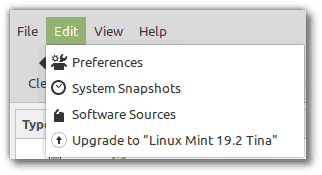
- Befolgen Sie die Anweisungen auf dem Bildschirm. Wenn Sie gefragt werden, ob Konfigurationsdateien beibehalten oder ersetzt werden sollen, wählen Sie diese aus.
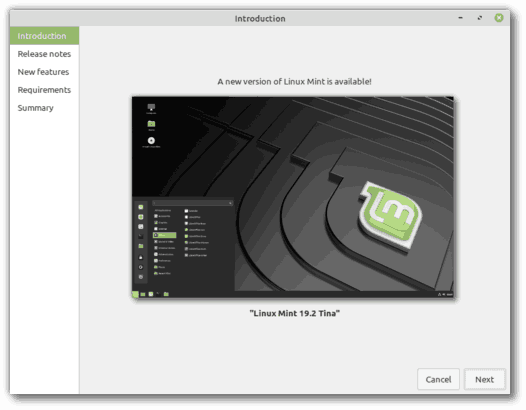
Du bist fertig. Sie haben die neueste Linux Mint-Version auf Ihrem PC installiert.
Nach dem Upgrade
Nachdem Sie Ihre Linux Mint aktualisiert haben, sollten Sie einige Schritte ausführen. Ab Linux Mint 19.1 ist ein neues P7zip-Vollpaket verfügbar. Es bietet die Möglichkeit, kennwortverschlüsselte Archive zu erstellen. Sie können auch xul-ext-lightning installieren, wodurch Kalenderunterstützung in Thunderbird hinzugefügt wird. Um diese Pakete zu installieren, Öffnen Sie ein neues Root-Terminal und Typ:
apt install p7zip-full xul-ext-lightning
Wenn Sie die Cinnamon Edition ausführen, können Sie auch die XScreensaver-Hacks entfernen. Diese werden vom Cinnamon-Bildschirmschoner nicht mehr unterstützt. Um sie zu entfernen, öffnen Sie ein Terminal und geben Sie Folgendes ein:
wie man das Mausrad zum Springen bindet
apt entfernen --purge xscreensaver-data xscreensaver-data-extra xscreensaver-gl xscreensaver-gl-extra Zimt-Bildschirmschoner-Webkit-Plugin Zimt-Bildschirmschoner-x-Plugin
Das ist es.